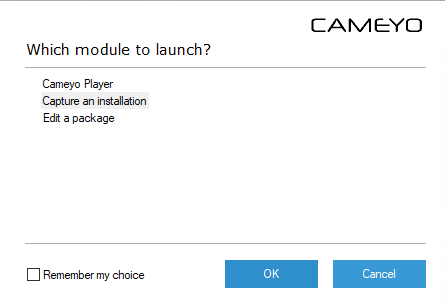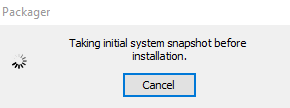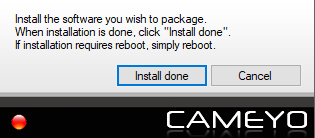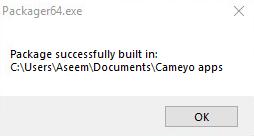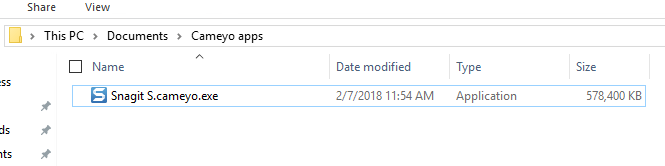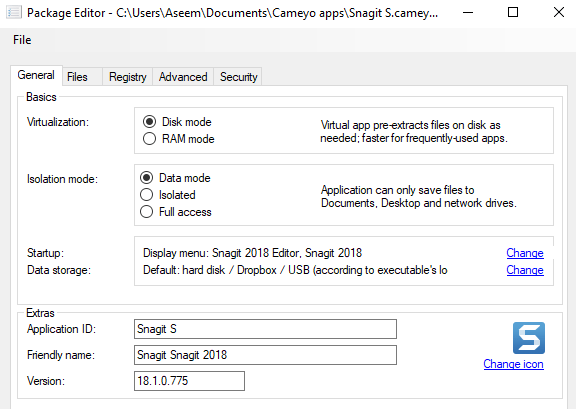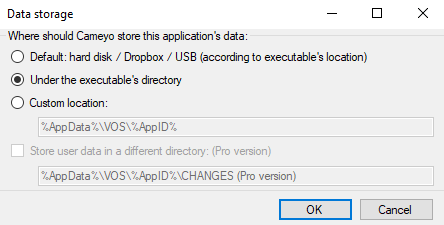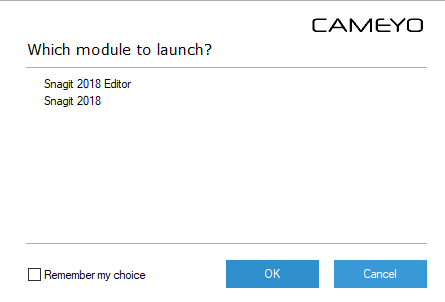Es gibt viele portable Anwendungen (z. B. auf Websites wie http://portableapps.com/ und http://www.pendriveapps.com/ ), die Sie auf einem USB-Flash-Laufwerk oder extern installieren können Festplatte und auf jedem Computer laufen. Möglicherweise haben Sie jedoch einige Lieblingsprogramme, die Sie in Ihrer täglichen Arbeit verwenden, die nicht in einer portablen Version enthalten sind.
Cameyoist ein kostenloser, tragbarer Anwendungsentwickler, der ein einzelnes
Laden Sie Cameyo heruntervon
http://www.cameyo.com/downloads/
Cameyo erfordert keine Installation. Um Cameyo auszuführen, doppelklicken Sie einfach auf die Datei .exe.
Das Fenster Cameyo Application Virtualizationwird angezeigt. Das Programm, das Sie portabel machen möchten, sollte NICHT auf Ihrem Computer installiert werden. Wenn Sie Cameyo anweisen, eine Installation zu erfassen, erstellt es vor der Installation des Programms und nach der Installation des Programms einen Snapshot Ihres Systems. Die Unterschiede werden dann analysiert und eine portable Anwendung erstellt.
Um den Prozess zu starten, klicken Sie auf Installation erfassen.
In der unteren rechten Ecke Ihres Bildschirms wird ein kleines Dialogfeld angezeigt, das Sie darüber informiert, dass ein erster System-Snapshot erstellt wird.
Sobald der erste Snapshot erstellt wurde, wird das folgende Dialogfeld angezeigt. Wenn Sie den Vorgang abbrechen möchten, klicken Sie auf Abbrechen. Klicken Sie noch nicht auf Installation fertig. Installieren Sie die Software, die Sie in ein tragbares Programm konvertieren möchten.
Wenn die Software, die Sie installiert haben, einen Neustart des Computers erfordert, tun Sie dies einmal Die Installation ist abgeschlossen. Andernfalls klicken Sie im Dialogfeld Cameyoin der unteren rechten Ecke des Bildschirms auf Installation fertig. Ein Dialogfeld wird angezeigt, während Cameyoden Snapshot nach der Installation übernimmt.
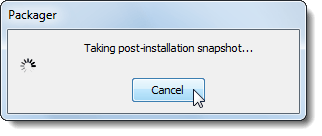
Wenn das portable Softwarepaket (.virtual.exe-Datei wurde erstellt, ein Dialogfeld zeigt an, wo das Paket platziert wurde.
Wenn Sie jetzt auf OK klicken, passiert nichts anderes. Wenn Sie zu dem Verzeichnis gehen, sehen Sie eine einzelne EXE-Datei, die ziemlich groß sein kann, besonders wenn das Programm groß ist.
Sie können diese Datei jetzt einfach auf Ihr USB-Laufwerk kopieren und auf einem anderen Computer ausführen. Wenn Sie jedoch einige Einstellungen ändern möchten, führen Sie die Datei cameyo.exe erneut aus, wählen Sie jedoch diesmal Paket bearbeiten. Das Dialogfeld Paket-Editorwird angezeigt. Klicken Sie auf Dateiund anschließend auf Virtuelles Paket öffnen. Navigieren Sie zur EXE-Datei und wählen Sie sie aus.
Um zu ändern, wo die Programmdaten gespeichert werden, klicken Sie auf den Link Ändernrechts neben DatenspeicherElement im Feld Grundlagen.
Klicken Sie auf der Registerkarte Allgemeinneben DatenspeicherÄndern>und wählen Sie, wo die Daten des Programms gespeichert werden sollen. Wir haben entschieden, die Daten in dem Verzeichnis zu speichern, in dem wir die ausführbare Datei speichern werden. Klicken Sie auf OK.
Um die portable ausführbare Datei erneut zu speichern, wählen Sie Speichern unteraus DateiMenü. Möglicherweise müssen Sie den Isolationsmodus auch in Vollzugriffändern, wenn das Programm routinemäßig in die Registrierung schreibt. Standardmäßig ist Datenmodusfestgelegt, wodurch nur Zugriff auf Dokumente, Desktops und Netzwerklaufwerke möglich ist.
Die Dateienund RegistrierungTabs lassen Sie im Grunde sehen, welche Dateien und Registrierungseinstellungen im Paket gespeichert wurden. Alles andere können Sie den Standardwerten überlassen oder mehr von ihrer Website erfahren.
Kopieren Sie das portable Programmpaket auf ein USB-Flash-Laufwerk oder eine externe Festplatte, von der Sie das Programm ausführen möchten. Doppelklicken Sie auf die von Cameyo erstellte Datei .exe, um das portable Programm zu starten.
Das von uns gewählte Programm enthält zwei ausführbare Dateien für die beiden Teile des Programms. In diesem Fall zeigt Cameyoein Dialogfeld an, in dem Sie gefragt werden, welches Programm ausgeführt werden soll. Wählen Sie das Programm, das Sie ausführen möchten, aus der Liste aus. Wenn Sie nur eines der Programme verwenden möchten, die Cameyo dem Paket hinzugefügt hat, wählen Sie dieses Programm aus und aktivieren Sie das Kontrollkästchen Meine Auswahl merken, um dieses Programm standardmäßig zu öffnen. Klicken Sie auf OK.
Wenn Sie das Programm ausführen, wird ein Ordner mit demselben Namen erstellt wie die EXE das gleiche Verzeichnis wie die EXE-Datei. Die Daten für das Programm werden in diesem Ordner gespeichert.
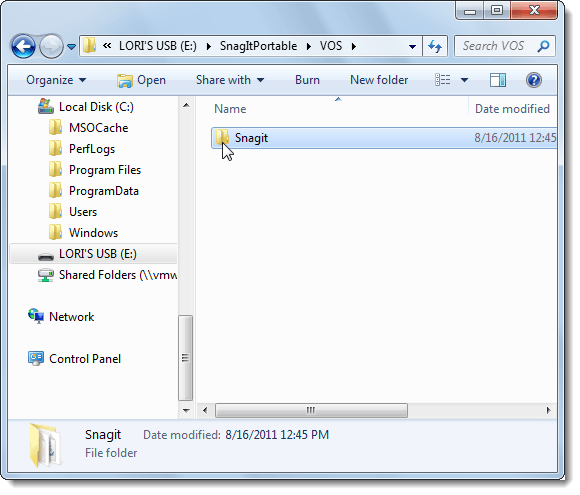
Verwenden Sie Cameyound die portablen Anwendungen von PortableApps und PenDriveApps Sie können eine tragbare Workstation auf einem USB-Flash-Laufwerk einrichten, sodass Sie mit Ihrer eigenen Software auf jedem Computer arbeiten können.